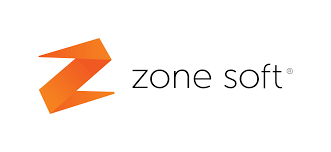
Comunicação de séries à AT
2022-11-01
Comunicação de séries à AT ZONESOFT
-
- Comunicar séries no ZS Rest e ZS POS
Para enviar a informação necessária á AT via Webservice, o utilizador deverá ter os dados de comunicação do ZS Rest/ZS POS com a AT devidamente configurados.
- Selecionado o botão do BackOffice. (Carregar na tecla CTRL+TAB)
No BackOffice do ZS Rest ou ZS POS, o utilizador deve:
- Selecionar o separador Configuração.
- No menu selecionar a função Aplicação
Na janela das configurações, o utilizador deve:
- Selecionar o separador AT e Validações Fiscais.
- No campo de Utilizador AT o utilizador deve digitar o NIF da empresa ou entidade, seguido da identificação do utilizador “/1” registado no portal da AT.
Nota : A designação /1 depois do NIF, identifica que é o utilizador registado na primeira posição na gestão de utilizadores no portal da AT, se for /2 é o segundo utilizador registado e assim sucessivamente.
- Selecionar o botão Salvar este posto.
2.1 Função para Comunicar automaticamente séries para o ano seguinte
Notas Importantes ZS Rest e ZS POS
- Ao selecionar esta opção e se as aplicações do ZS Rest e ZS POS, estiverem corretamente configuradas, bem como os utilizadores no portal da Autoridade Tributária e Aduaneira AT; a partir do dia 15 de novembro de cada ano, serão comunicadas automaticamente as séries em uso do ano corrente, para o ano seguinte. Ou seja, a partir do dia 15, vão ser comunicadas automaticamente para o ano de 2023, as séries em uso no ano de 2022.
Exemplo: Se a série a ser utilizada em 2022 então a serie a que vai ser comunicada automaticamente para o ano de 2023 vai ser a 1A2301.
- Para que seja possível efetuar todo este procedimento, os equipamentos informáticos deverão ter acesso á Internet na altura da comunicação e que todas as aplicações sejam atualizadas para a última versão disponibilizada nas plataformas dedicadas aos parceiros da Zone Soft.
2.2 Cria r Series de Documentos
No BackOffice do ZS Rest ou ZS POS, o utilizador deve:
1. Selecionar o separador Configuração.
2. Sele cionar ação das Séries dumentos
3. Selecionar o tipo de documento a criar a série.
4. O utilizador deve criar o Formato da Série que pretende utilizar.
5. Acionar o botão de Comunicar Série, o envio será feito de forma automática via Webservice.
6. Por obrigatoriedade legislativa, a A.T. pede que seja definida uma data para indicar o início da utilização da série agora definida.
7. Selecionar o botão Confirmar á data selecionada.
8. A série está comunicada e registada no portal da AT e aplicação ZS Rest e ZS POS.
9. Selecionar o botão Confirmar após registar a serie.


